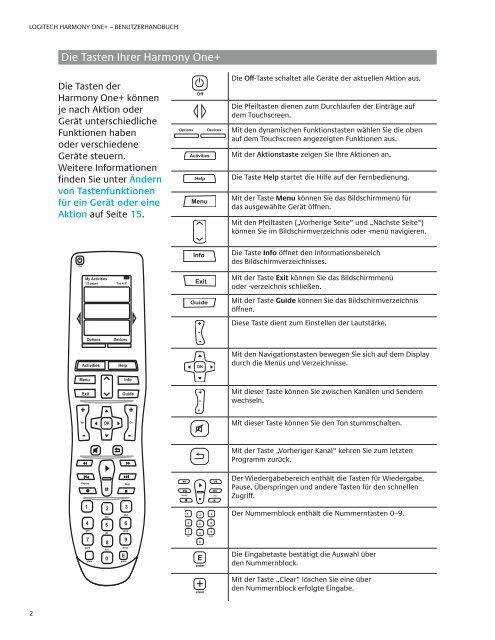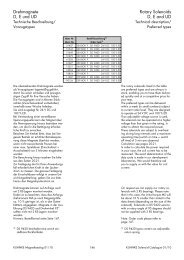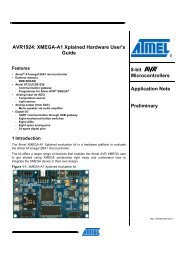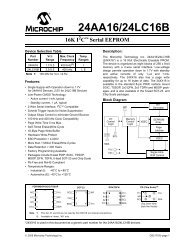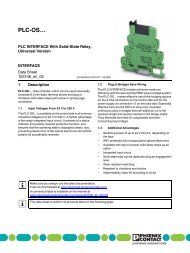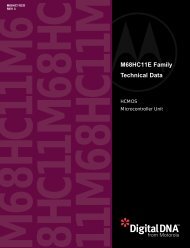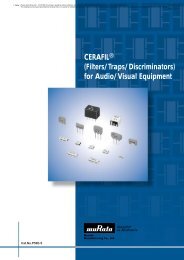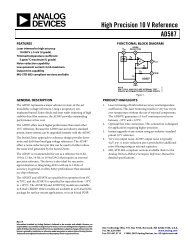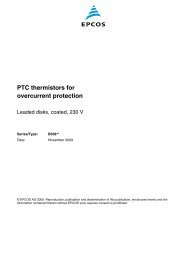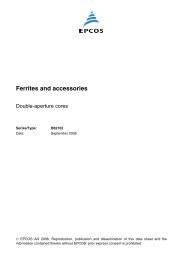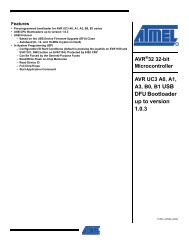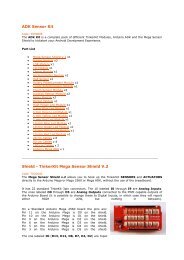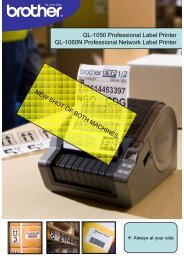Bedienungs- anleitung Logitech® Harmony® One+ - Elfa
Bedienungs- anleitung Logitech® Harmony® One+ - Elfa
Bedienungs- anleitung Logitech® Harmony® One+ - Elfa
Erfolgreiche ePaper selbst erstellen
Machen Sie aus Ihren PDF Publikationen ein blätterbares Flipbook mit unserer einzigartigen Google optimierten e-Paper Software.
LOGITECH HARMONY ONE+ – BENUTZERHANDBUCH<br />
Die Tasten Ihrer Harmony <strong>One+</strong><br />
Die Tasten der<br />
Harmony <strong>One+</strong> können<br />
je nach Aktion oder<br />
Gerät unterschiedliche<br />
Funktionen haben<br />
oder verschiedene<br />
Geräte steuern.<br />
Weitere Informationen<br />
finden Sie unter Ändern<br />
von Tastenfunktionen<br />
für ein Gerät oder eine<br />
Aktion auf Seite 15.<br />
Off<br />
Die Off-Taste schaltet alle Geräte der aktuellen Aktion aus.<br />
Die Pfeiltasten dienen zum Durchlaufen der Einträge auf<br />
dem Touchscreen.<br />
Options Devices Mit den dynamischen Funktionstasten wählen Sie die oben<br />
auf dem Touchscreen angezeigten Funktionen aus.<br />
Activities<br />
Help<br />
Menu<br />
Mit der Aktionstaste zeigen Sie Ihre Aktionen an.<br />
Die Taste Help startet die Hilfe auf der Fernbedienung.<br />
Mit der Taste Menu können Sie das Bildschirmmenü für<br />
das ausgewählte Gerät öffnen.<br />
Mit den Pfeiltasten („Vorherige Seite“ und „Nächste Seite“)<br />
können Sie im Bildschirmverzeichnis oder -menü navigieren.<br />
Off<br />
Info<br />
Die Taste Info öffnet den Informationsbereich<br />
des Bildschirmverzeichnisses.<br />
My Activities<br />
1/2 pages Tue 4:51<br />
Exit<br />
Mit der Taste Exit können Sie das Bildschirmmenü<br />
oder -verzeichnis schließen.<br />
Guide<br />
Mit der Taste Guide können Sie das Bildschirmverzeichnis<br />
öffnen.<br />
+ Diese Taste dient zum Einstellen der Lautstärke.<br />
Vol<br />
Options<br />
Devices<br />
Activities<br />
Help<br />
OK<br />
Mit den Navigationstasten bewegen Sie sich auf dem Display<br />
durch die Menüs und Verzeichnisse.<br />
Menu<br />
Info<br />
Exit<br />
Guide<br />
+ +<br />
Vol<br />
OK<br />
Ch<br />
+ Mit dieser Taste können Sie zwischen Kanälen und Sendern<br />
Ch<br />
wechseln.<br />
Mit dieser Taste können Sie den Ton stummschalten.<br />
Mit der Taste „Vorheriger Kanal“ kehren Sie zum letzten<br />
Programm zurück.<br />
Replay<br />
Skip<br />
Replay<br />
Skip<br />
Der Wiedergabebereich enthält die Tasten für Wiedergabe,<br />
Pause, Überspringen und andere Tasten für den schnellen<br />
Zugriff.<br />
1<br />
4<br />
ghi<br />
7<br />
pqrs<br />
clear<br />
2<br />
abc<br />
5<br />
jkl<br />
8<br />
tuv<br />
0<br />
E<br />
3<br />
def<br />
6<br />
mno<br />
9<br />
wxyz<br />
enter<br />
1<br />
4<br />
ghi<br />
7<br />
pqrs<br />
2<br />
abc<br />
5<br />
jkl<br />
8<br />
tuv<br />
0<br />
E<br />
enter<br />
3<br />
def<br />
6<br />
mno<br />
9<br />
wxyz<br />
Der Nummernblock enthält die Nummerntasten 0–9.<br />
Die Eingabetaste bestätigt die Auswahl über<br />
den Nummernblock.<br />
+<br />
clear<br />
Mit der Taste „Clear“ löschen Sie eine über<br />
den Nummernblock erfolgte Eingabe.<br />
2